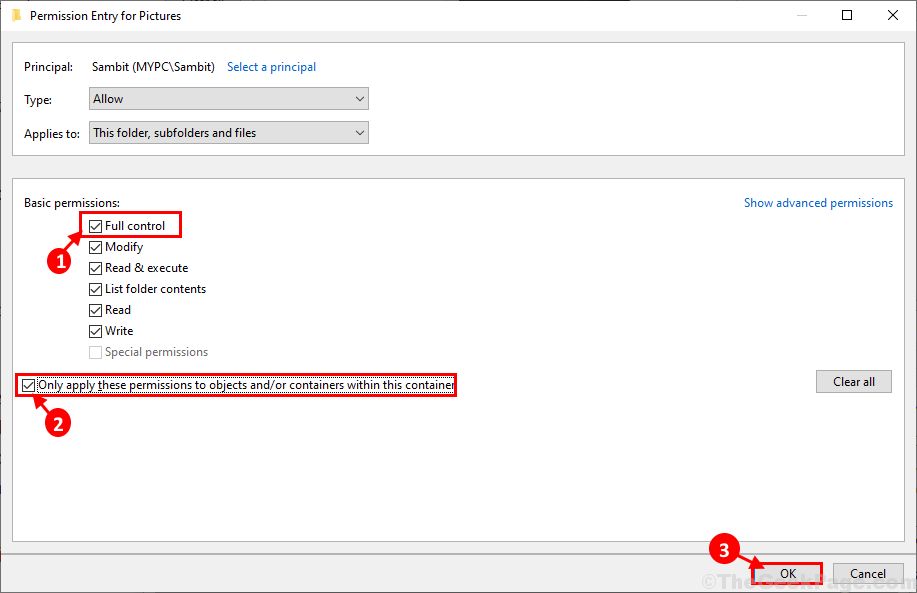მიუხედავად იმისა, რომ სისტემის აღდგენა, როგორც წესი, დაგეხმარებათ Windows 10-ის მრავალი პრობლემის მოგვარებაში, ეს არ არის უფასო შეცდომების პროცესი. ბევრმა მომხმარებელმა განაცხადა, რომ სისტემის აღდგენის მცდელობისას ისინი მიიღებენ შეცდომას 0x80070091.
სისტემის აღდგენის შეცდომა 0x80070091
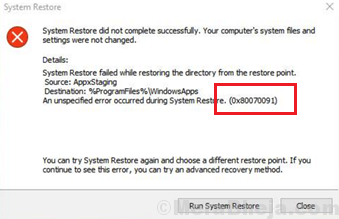
მიზეზი
ეს შეცდომა გამოწვეულია WindowsApps საქაღალდის პრობლემებით. ეს შეიძლება იყოს ვირუსის ან მავნე პროგრამის ან ანტივირუსული პროგრამის გამო. ზუსტი მიზეზის გარკვევა არ შეგვიძლია, თუმცა სიმპტომების ამოცნობით შეგვიძლია ვიმოქმედოთ მოგვარებისკენ.
წინასწარი ნაბიჯები
1] დაასკანირეთ თქვენი სისტემა ვირუსებზე და მავნე პროგრამებზე. მიუხედავად იმისა, რომ ვირუსის ან მავნე პროგრამის ამოღებამ შეიძლება სულაც არ გადაჭრას ეს საკითხი, ის დარწმუნდება, რომ ჩვენ შეგვიძლია გავაგრძელოთ პრობლემების დანარჩენი მოგვარება პრობლემის განმეორების შიშის გარეშე.
2] დროებით წაშალეთ ანტივირუსული პროგრამა.
ამის შემდეგ გააგრძელეთ შემდეგი გადაწყვეტილებები:
გამოსავალი 1] SFC სკანირება
მას შემდეგ, რაც საკითხის მთავარი მიზეზი WindowsApp საქაღალდის პრობლემებია, შესაძლებელია სისტემის ფაილები იყოს დაკარგული ან დაზიანებული. ასეთ შემთხვევაში, ჩვენ შეგვიძლია განვახორციელოთ SFC სკანირება, რომელიც შეამოწმებს ასეთ ფაილებს და საჭიროების შემთხვევაში ჩაანაცვლებს მათ.

გამოსავალი 2] შეასრულეთ სისტემის აღდგენა Windows- ის აღდგენის გარემოში
1] შენახვის დროს SHIFT ღილაკი დააჭირეთ ღილაკს დაწყება ღილაკი >> დენის >> გადატვირთვა.

2] სისტემა იტვირთება აღდგენის რეჟიმში.
3] გადადით აქ პრობლემის გადაჭრა >> დამატებითი პარამეტრები >> სისტემის აღდგენა.
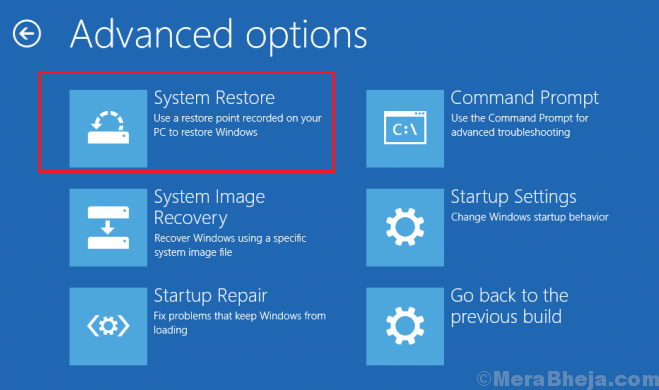
გამოსავალი 3] სისტემის აღდგენა უსაფრთხო რეჟიმში
თუ სისტემის აღდგენა არ იმუშავა, შეგიძლიათ სცადოთ თქვენი სისტემის უსაფრთხო რეჟიმში ჩატვირთვა და კვლავ სცადოთ სისტემის აღდგენა. აქ არის სისტემის უსაფრთხო რეჟიმში ჩატვირთვის პროცედურა.
თუ სისტემის აღდგენა უსაფრთხო რეჟიმში მუშაობს, ჩატვირთეთ სისტემა ნორმალურ რეჟიმში და შეასრულეთ სუფთა ჩატვირთვის სისტემა.
გამოსავალი 4] შეცვალეთ WindowsApps ნებართვა უსაფრთხო რეჟიმიდან
1] სისტემის ჩატვირთვა სისტემაში Უსაფრთხო რეჟიმი.
2] Windows- ის საძიებო ზოლში მოძებნეთ ბრძანების ზოლი.
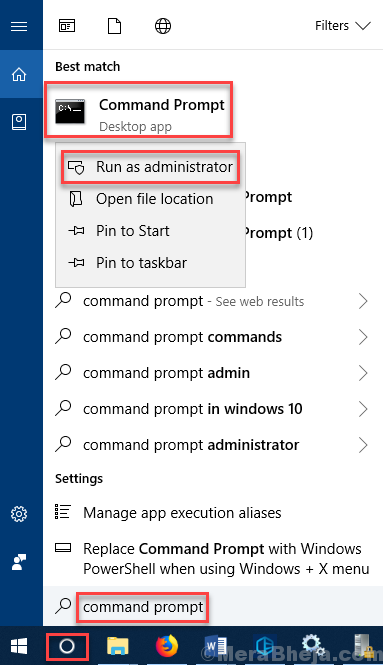
3] მაუსის მარჯვენა ღილაკით დააჭირეთ ვარიანტს და აირჩიეთ Run as administrator.
4] ჩაწერეთ შემდეგი ბრძანება და დააჭირეთ ღილაკს Enter ყოველი ბრძანების შემდეგ, რომ შეასრულოთ.
cd C: \ Program Files take / f WindowsApps / r / d Y icacls WindowsApps / გრანტი “%USERDOMAIN%\%USERNAME% ”:( F) / t მიეკუთვნება WindowsApps –h გადარქმევა WindowsApps WindowsApps.old
სად USERDOMAIN არის დომენი მართული სისტემებისთვის და USERNAME არის სისტემის მომხმარებლის სახელი.
5] Რესტარტი თქვენს სისტემას და შეამოწმეთ, წყვეტს თუ არა ამ საკითხს.
![როგორ გამოვხსნათ / განვათავსოთ IMG ფაილები [Windows 10, Mac]](/f/db799df0081f8b6c9bdc30fb147143cd.webp?width=300&height=460)